excel合并工具怎么用?excel合并工具支持多个XLSX格式EXCEL文件合并,能够帮助用户自动合并多个EXCEL文件的第一个工作表,并汇总成一张表,具体要如何操作呢?来看下详细的使用方法教
excel合并工具怎么用?excel合并工具支持多个XLSX格式EXCEL文件合并,能够帮助用户自动合并多个EXCEL文件的第一个工作表,并汇总成一张表,具体要如何操作呢?来看下详细的使用方法教程吧。
excel合并工具怎么用?
1、打开软件之后,在软件界面左上角找到添加文件图标,找到之后点击准备添加想要合并的Excel文件。
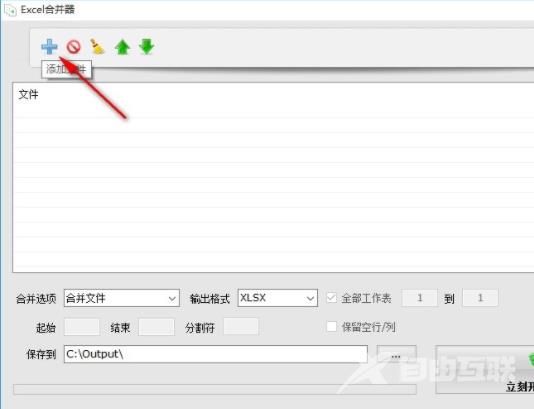
2、点击添加按钮之后,接下来下一步会出现一些选择文件的界面,我们选中想要合并的Excel文件之后点击右下角的打开按钮。
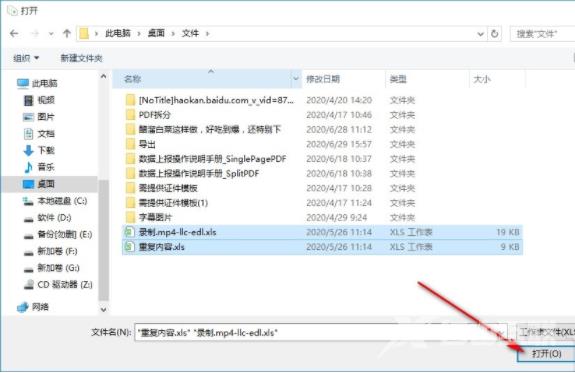
3、点击打开按钮之后,我们在合并选项这个位置,打开下拉列表,选择我们想要合并Excel文件的合并方式,根据自己的需求选择即可。
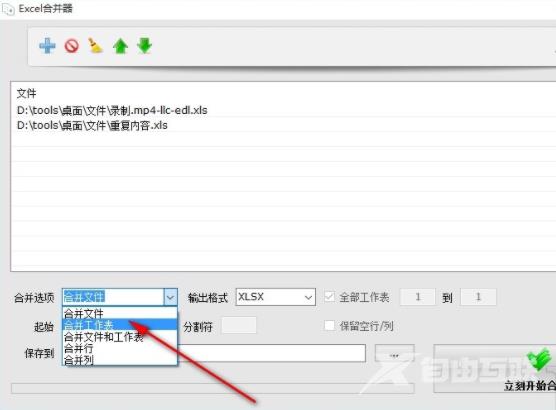
4、选择好合并选项之后,点击输出格式的下拉列表,然后可以选择合并之后的文件输出格式,也是根据自己的需求来进行选择即可。
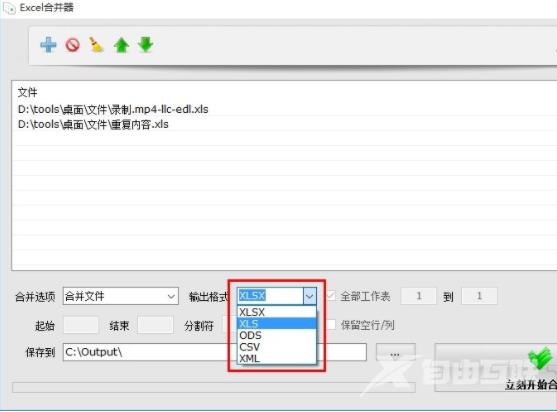
5、根据自己的需求进行选择之后,我们找到界面下方的这个保存到选项,点击它右边的三点按钮,点击之后在出现的界面可以选择输出保存目录。
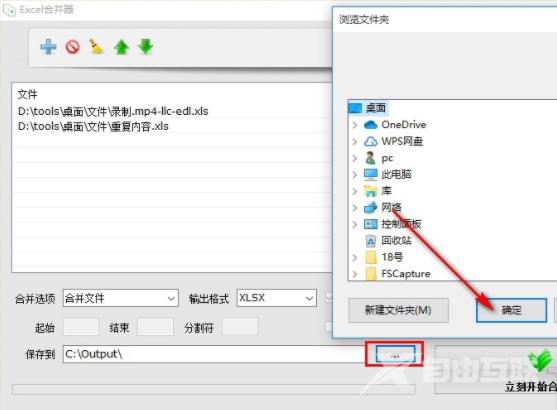
6、最后设置好文件合并之后的输出保存目录以后,就可以点击界面右下角的这个立即开始合并按钮来开始合并操作了。
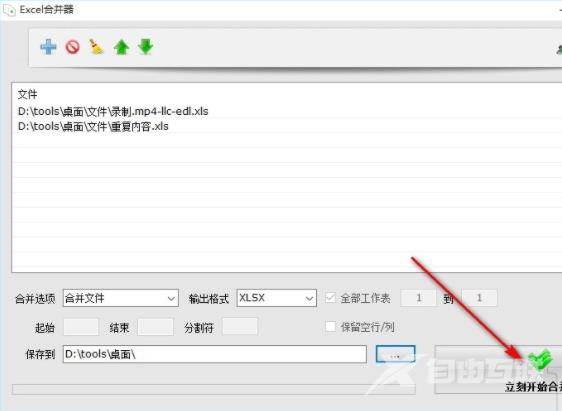
相关推荐
-
excel合并工具 V1.6 免费版

excel合并工具支持多个XLSX格式EXCEL文件合并,能够帮助用户自动合并多个EXCEL文件的第一个工作表,并汇总成一张表,是一款可以合并Excel文件和工作表的Excel合并工具。excel合并工具支持用户在多个文件中批量合并多个行和列,还能根据所有列标题需要指定需要的列
